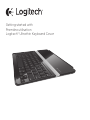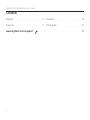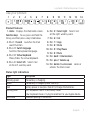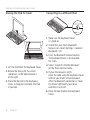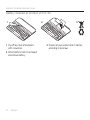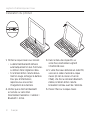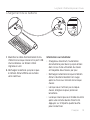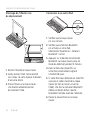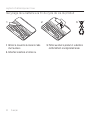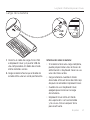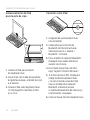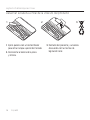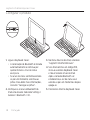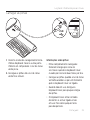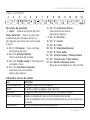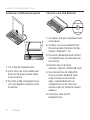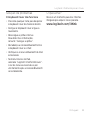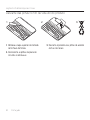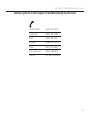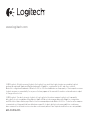Logitech Ultrathin Keyboard Cover for iPad 2, iPad (3rd & 4th Generation) Manual do proprietário
- Categoria
- Estojos para tablet
- Tipo
- Manual do proprietário
Este manual também é adequado para
A página está carregando...
A página está carregando...
A página está carregando...
A página está carregando...
A página está carregando...
A página está carregando...
A página está carregando...
A página está carregando...
A página está carregando...
A página está carregando...
A página está carregando...
A página está carregando...
A página está carregando...
A página está carregando...
A página está carregando...
A página está carregando...
A página está carregando...
A página está carregando...
A página está carregando...
A página está carregando...
A página está carregando...
A página está carregando...
A página está carregando...
A página está carregando...
A página está carregando...
A página está carregando...

Logitech Ultrathin Keyboard Cover
Português 27
Conhecer o produto
1. Capa protetora
2. Suporte do iPad
3. Teclado
4. Teclas de função
5. Luz de status
6. Interruptor de ligar/desligar
7. Botão da conexão Bluetooth
8. Documentação
9. Cabo de carregamento micro-USB
10. Pano de limpeza
Getting started with
Première utilisation
Logitech® Ultrathin Keyboard Cover
4
8
5
1
2
9 10
6
7
3

Logitech Ultrathin Keyboard Cover
28 Português
Configurar o produto
1. Ligue o Keyboard Cover:
• A localização de Bluetooth é iniciada
automaticamente e continua por
quinze minutos. A luz de status
azul pisca.
• Se a luz de status vermelha acender-
se por um momento, substitua as
pilhas. Para obter mais informações,
consulte “Carregar as pilhas”.
2. Verifique se o recurso Bluetooth do
iPad está ativado. Selecione Settings >
General > Bluetooth > On.
3. No menu Devices do iPad, selecione
“Logitech Ultrathin KB cover”.
4. Se o iPad solicitar um código PIN,
insira-o usando o Keyboard Cover
e não o teclado virtual do iPad.
Após a conexão Bluetooth ser
estabelecida, a luz de status azul
acende-se por um momento e depois
apaga-se.
5. Posicione o iPad no Keyboard Cover.

Logitech Ultrathin Keyboard Cover
Português 29
Carregar as pilhas
1. Conecte o cabo de carregamento micro-
USB ao Keyboard Cover e a uma porta
USB em um computador. A luz de status
verde pisca.
2. Carregue as pilhas até a luz de status
verde ficar estável.
Informações sobre pilhas:
• Pilhas completamente carregadas
fornecem energia por cerca de
seis meses quando o Keyboard Cover
é usado por cerca de duas horas por dia.
• Carregue as pilhas quando a luz de status
vermelha acender-se por um momento
após o Keyboard Cover ser ligado.
• Quando não em uso, desligue o
Keyboard Cover para poupar energia
das pilhas.
• O Keyboard Cover entra no modo
de dormir se estiver ligado e não
em uso. Pressione qualquer tecla
para despertá-lo.
USB

Logitech Ultrathin Keyboard Cover
30 Português
Visitar a Central de Produtos
Mais informações e suporte estão
disponíveis on-line para o produto.
Reserve um momento para visitar a Central
de Produtos e saber mais sobre o novo
Keyboard Cover.
Procure artigos on-line para obter ajuda de
configuração, dicas de uso ou informações
sobre recursos adicionais.
Comunique-se com outros usuários
em nossos fóruns da comunidade
para obter conselhos, fazer perguntas
e compartilhar soluções.
Na Central de Produtos, você irá encontrar
uma variada seleção de conteúdo:
• Tutoriais
• Solução de problemas
• Comunidade de suporte
• Downloads de software
• Documentação on-line
• Informações sobre garantia
• Peças de reposição (quando disponíveis)
Visite www.logitech.com/support/
ultrathinkeyboardcover
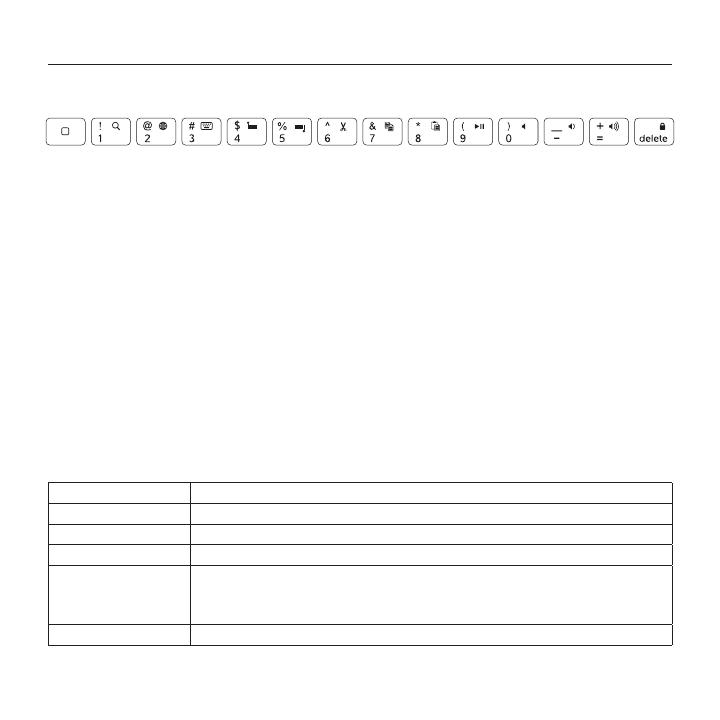
Logitech Ultrathin Keyboard Cover
Português 31
Usar o produto
Recursos do produto
1. Home Exibe a tela Home do iPad.
Teclas de função Para usar, pressione
e mantenha pressionada a tecla Fn e,
em seguida, pressione uma tecla listada
a seguir.
2. Fn + 1 = Pesquisar Inicia a função
de pesquisa do iPad.
3. Fn + 2 = Alternar idiomas
Alterna o idioma do teclado.
4. Fn + 3 = Teclado virtual Mostra/oculta
o teclado virtual.
5. Fn + 4 = Selecionar esquerda
Seleciona texto à esquerda,
palavra por palavra.
6. Fn + 5 = Selecionar direita
Seleciona texto à direita,
palavra por palavra.
7. Fn + 6 = Recortar
8. Fn + 7 = Copiar
9. Fn + 8 = Colar
10. Fn + 9 = Reproduzir/pausar
11. Fn + 0 = Sem áudio
12. Fn + sinal de menos = Menos volume
13. Fn + sinal de mais = Mais volume
14. Fn + delete = Bloquear a tela
Bloqueia ou desbloqueia a tela do iPad.
Indicações da luz de status
Luz Descrição
A luz verde pisca As pilhas estão sendo carregadas.
Verde As pilhas estão carregadas (mais de 5%).
Vermelha As pilhas estão fracas (menos de 5%). Carregue as pilhas.
Azul intermitente Rápida: o Keyboard Cover está no modo de detecção.
Lenta: o Keyboard Cover está tentando reconectar-se ao dispositivo
da Apple.
Azul estável Êxito no emparelhamento de Bluetooth.
1 2 3 4 5 6 7 8 9 10 11 12 13 14

Logitech Ultrathin Keyboard Cover
32 Português
Armazenar o iPad para transporte
1. Tire o iPad do Keyboard Cover.
2. Gire o iPad, com a tela voltada para
baixo, de modo que o botão Home
esteja na direita.
3. Posicione o iPad no Keyboard Cover.
Um clipe magnético mantém o iPad
na posição.
Conectar a um iPad diferente
1. Certifique-se de que o Keyboard Cover
esteja ligado.
2. Verifique se o recurso Bluetooth do
iPad está ativado. Selecione Settings >
General > Bluetooth > On.
3. Pressione o botão Bluetooth Connect.
O Keyboard Cover fica detectável por
três minutos.
4. No menu Devices do iPad,
selecione “Logitech Ultrathin KB cover”.
5. Se o iPad solicitar um código PIN,
insira-o usando o Keyboard Cover
e não o teclado virtual do iPad.
Após a conexão Bluetooth ser
estabelecida, a luz de status azul
acende-se por um momento e depois
apaga-se.
6. Posicione o novo iPad no
Keyboard Cover.

Logitech Ultrathin Keyboard Cover
Português 33
Solução de problemas
O Keyboard Cover não funciona
• Pressione qualquer tecla para despertar
o Keyboard Cover do modo de dormir.
• Desligue o Keyboard Cover e ligue-o
novamente.
• Recarregue as pilhas internas.
Para obter mais informações,
consulte “Carregar as pilhas”.
• Restabeleça a conexão Bluetooth entre
o Keyboard Cover e o iPad:
• Verifique se o recurso Bluetooth do iPad
está ativado.
• No menu Devices do iPad,
selecione “Logitech Ultrathin KB cover”.
A luz de status azul acende-se por
um momento após a conexão Bluetooth
ser estabelecida.
O que acha?
Reserve um momento para nos informar.
Obrigado por adquirir nosso produto.
www.logitech.com/ithink

Logitech Ultrathin Keyboard Cover
34 Português
Descarte das pilhas no fim da vida útil do produto
1. Remova a capa superior do teclado
com chave de fenda.
2. Desconecte as pilhas da placa de
circuitos e remova-as.
3. Descarte o produto e as pilhas de acordo
com as leis locais.
1 2 3
A página está carregando...
A página está carregando...
-
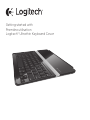 1
1
-
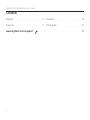 2
2
-
 3
3
-
 4
4
-
 5
5
-
 6
6
-
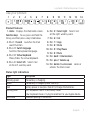 7
7
-
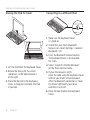 8
8
-
 9
9
-
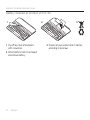 10
10
-
 11
11
-
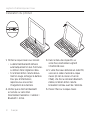 12
12
-
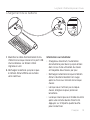 13
13
-
 14
14
-
 15
15
-
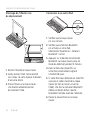 16
16
-
 17
17
-
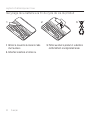 18
18
-
 19
19
-
 20
20
-
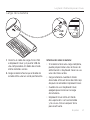 21
21
-
 22
22
-
 23
23
-
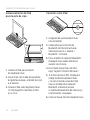 24
24
-
 25
25
-
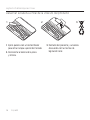 26
26
-
 27
27
-
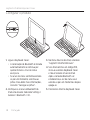 28
28
-
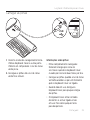 29
29
-
 30
30
-
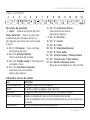 31
31
-
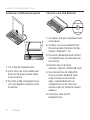 32
32
-
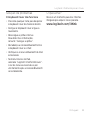 33
33
-
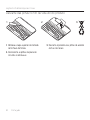 34
34
-
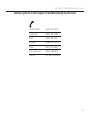 35
35
-
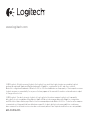 36
36
Logitech Ultrathin Keyboard Cover for iPad 2, iPad (3rd & 4th Generation) Manual do proprietário
- Categoria
- Estojos para tablet
- Tipo
- Manual do proprietário
- Este manual também é adequado para
em outras línguas
- español: Logitech Ultrathin Keyboard Cover for iPad 2, iPad (3rd & 4th Generation) El manual del propietario
- français: Logitech Ultrathin Keyboard Cover for iPad 2, iPad (3rd & 4th Generation) Le manuel du propriétaire
- English: Logitech Ultrathin Keyboard Cover for iPad 2, iPad (3rd & 4th Generation) Owner's manual
Artigos relacionados
-
Logitech 920-005618 Guia de instalação
-
Logitech 920-005516 Guia de instalação
-
Logitech 920-006274 Guia de instalação
-
Logitech 920-006295 Guia de instalação
-
Logitech Ultrathin Keyboard Folio Guia de instalação
-
Logitech Ultrathin Keyboard Folio for iPad mini Guia rápido
-
Logitech Folio Guia de instalação
-
Logitech Folio Guia de instalação
-
Logitech Ultrathin Keyboard Cover for iPad mini Guia rápido
-
Logitech K810 Manual do usuário